O Dropbox Uploader é um script em Bash concebido para simplificar o uso do Dropbox-cli, tornando-o mais acessível. Através dele, o envio e o recebimento de ficheiros no Dropbox, diretamente do terminal Linux, tornam-se tarefas bastante intuitivas. Este script possibilita a interação com o Dropbox via linha de comando em qualquer distribuição Linux, BSD, e outros sistemas operacionais com uma estrutura de terminal similar ao Unix.
Instalação do Pacote Git
Antes de prosseguir com o script, é crucial ter o pacote Git instalado. Este programa é indispensável, pois facilita a obtenção do código-fonte.
Ubuntu
sudo apt install git
Debian
sudo apt-get install git
Arch Linux
sudo pacman -S git
Fedora
sudo dnf install git
OpenSUSE
sudo zypper install git
Outras Distribuições Linux
Se necessitar do pacote Git e não souber onde encontrá-lo, não se preocupe: o Git é uma ferramenta amplamente utilizada no universo Linux, especialmente porque muitos projetos utilizam o Github. É provável que sua distribuição Linux já o tenha disponível. Para instalar, abra o seu gestor de pacotes, pesquise por “git” e instale. Como alternativa, consulte o site oficial da sua distribuição para mais informações.
Obtenção do Dropbox Uploader
Com o Git instalado, o próximo passo é obter o script Dropbox Uploader. Abra uma janela de terminal e execute o seguinte comando:
git clone https://github.com/andreafabrizi/Dropbox-Uploader.git
Este comando irá transferir uma cópia completa do código-fonte mais recente para a pasta `~/Dropbox-Uploader` no seu diretório pessoal. Para navegar para essa pasta, use o comando `cd`:
cd ~/Dropbox-Uploader
É crucial alterar as permissões do script para torná-lo executável:
sudo chmod +x dropbox_uploader.sh
Além do script principal, a pasta contém outras ferramentas como o DropShell, um ficheiro Docker, um arquivo “leia-me”, a licença do software e outros itens. Este guia foca-se no uso do Dropbox Uploader. Para aprender sobre o ficheiro Docker, etc., consulte o arquivo “leia-me”.
Configuração Inicial do Dropbox Uploader
Ao executar o Dropbox Uploader pela primeira vez, será solicitado um login. Execute o script da seguinte forma:
./dropbox_uploader.sh
É importante não executar este script com privilégios de root ou sudo, pois não é necessário. Além disso, o script cria uma pasta de configuração no seu diretório pessoal. Ao executar como root, as informações de login serão armazenadas na raiz, tornando-as inacessíveis para usuários regulares.
Durante a execução inicial, o terminal exibirá a mensagem: “Esta é a primeira vez que executa este script, por favor, siga as instruções”. Localize o link fornecido e abra-o no seu navegador.
Ao abrir o link, você será redirecionado para a página do desenvolvedor do Dropbox. Procure pelo botão “criar aplicativo” e clique nele.
Escolha a opção “API do Dropbox”, e em seguida, selecione “Acesso total ao Dropbox”. Isto garante que o script tenha acesso completo à sua conta. Escolha um nome original para o seu aplicativo, pois muitos nomes já podem estar em uso.
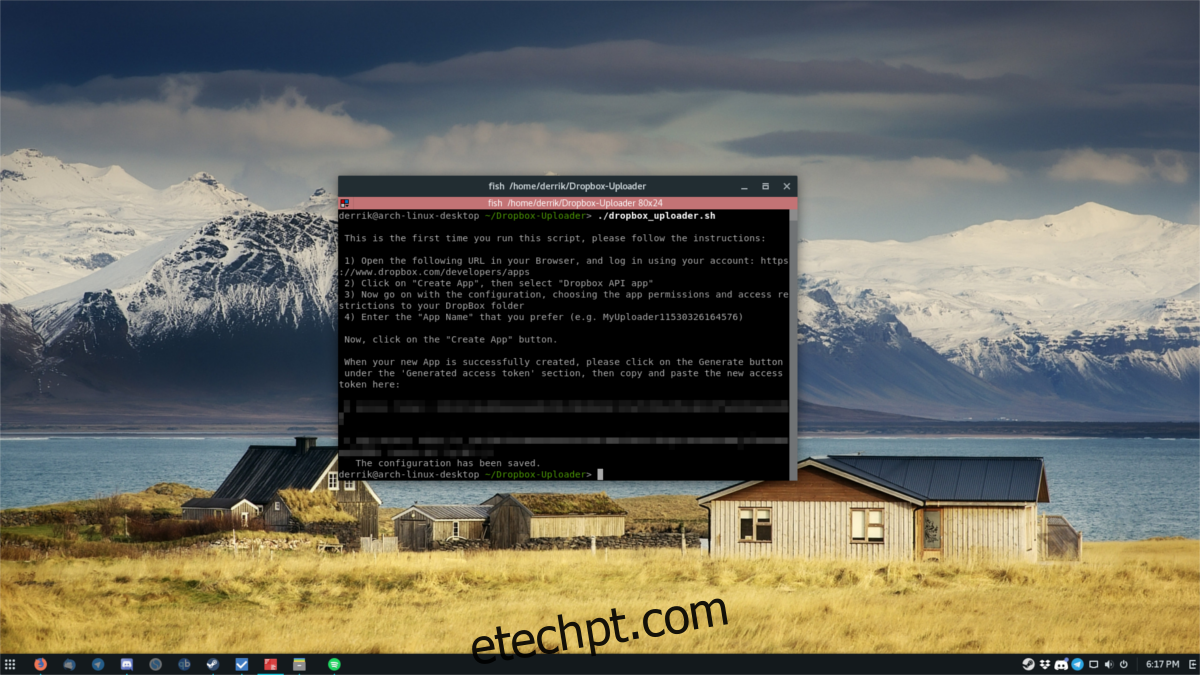
Depois de criar o aplicativo na sua conta Dropbox, você será direcionado para a página de configurações. Procure por “token de acesso gerado” e clique em “gerar”. Copie o código e cole-o no terminal para autenticar o Dropbox Uploader.
Utilização do Dropbox Uploader
O processo de login encerra automaticamente o script. Para usá-lo novamente, execute:
./dropbox_uploader.sh
Listagem de Conteúdo
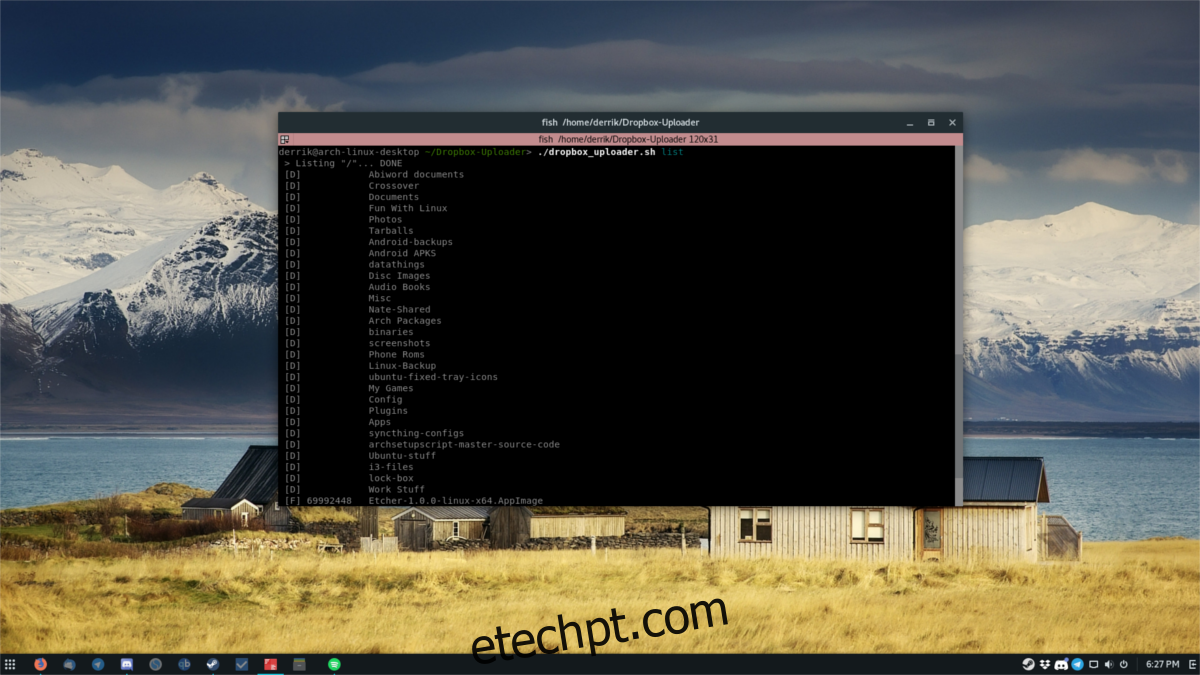
O Dropbox Uploader permite listar o conteúdo da sua pasta Dropbox remota, o que é útil para preparar downloads de arquivos. Para listar, use:
./dropbox_uploader.sh list
Este comando exibe a estrutura completa de pastas do seu Dropbox. Para guardar a saída num ficheiro, use:
./dropbox_uploader.sh list >> dropbox-contents.txt
Envio de Ficheiros
Para enviar ficheiros via Dropbox Uploader, primeiro copie o ficheiro para a pasta `/home/Dropbox-Uploader/`, utilizando o seu gestor de ficheiros. Em seguida, use o comando upload, especificando o caminho de destino:
./dropbox_uploader.sh upload nome_do_ficheiro.jpg /dropbox/pasta/de/destino
Pesquisa
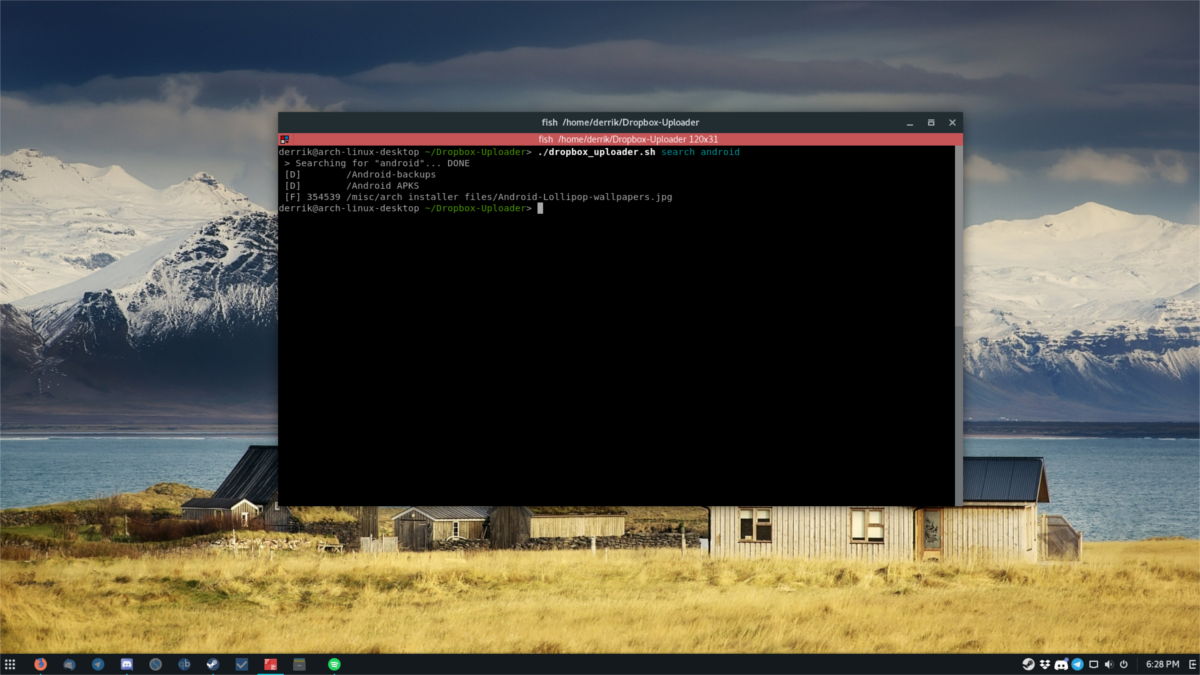
A função de pesquisa opera de forma similar à listagem. O utilizador insere uma consulta e o script filtra a lista com base nessa consulta. Por exemplo, para procurar por ficheiros que contenham “sh”, utilize:
./dropbox_uploader.sh search sh
O script listará todos os ficheiros relacionados com o termo “sh”.
Download de Ficheiros
O download é bastante simples. Use a listagem ou a pesquisa para visualizar o conteúdo do Dropbox. Copie o resultado da pesquisa ou listagem, incluindo toda a estrutura de diretórios. Por exemplo, se o ficheiro estiver em `/Dropbox/testA/testB/misc/file.jpg`, use:
./dropbox_uploader.sh download /testA/testB/misc/file.jpg
Não inclua a pasta Dropbox, pois o script já sabe que tudo se origina dela.
Eliminação de Ficheiros
A eliminação de ficheiros pode ser feita diretamente através da linha de comando. Use a pesquisa ou a listagem para encontrar o ficheiro a ser eliminado e, em seguida, use:
./dropbox_uploader.sh delete /pasta/de/destino/ficheiro.jpg
Outros Comandos
O Dropbox Uploader possui uma ampla gama de recursos. Este guia abordou os comandos básicos, mas para funcionalidades mais avançadas, consulte a secção de ajuda do script, executando-o sem nenhum subcomando:
./dropbox_uploader.sh
Para guardar todos os comandos de ajuda num ficheiro de texto, utilize:
./dropbox_uploader.sh >> dropbox-uploader-help.txt